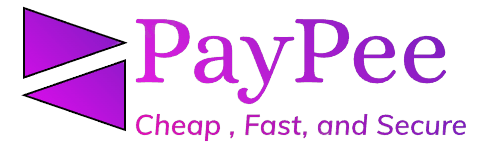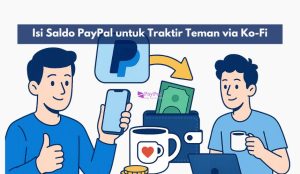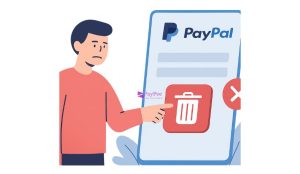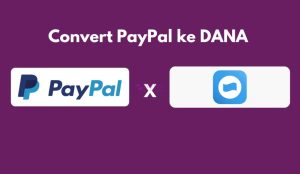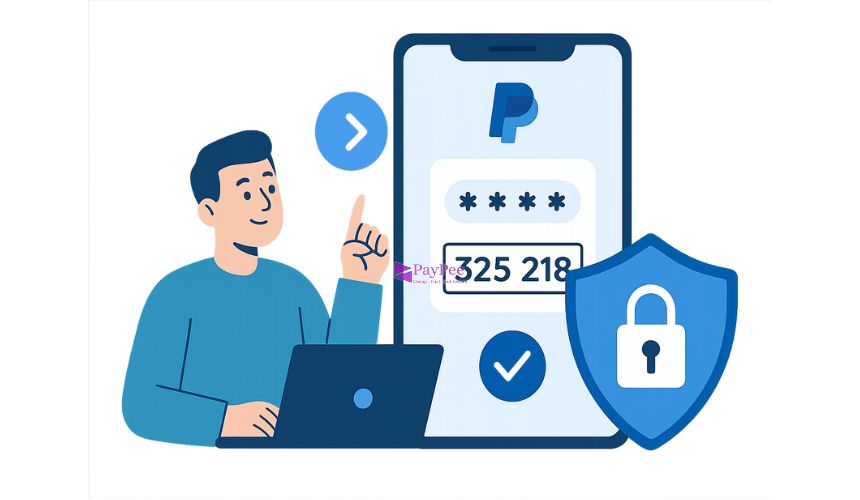
Cara Aktifkan 2FA di Akun PayPal agar Lebih Aman – Kalau kamu sering pakai PayPal buat belanja online, kirim uang, atau terima pembayaran dari luar negeri, keamanan akun itu wajib jadi prioritas utama. Kenapa? Karena di dalam akun PayPal tersimpan akses langsung ke uang kamu.
Salah satu cara paling efektif buat memperkuat keamanan akun adalah dengan mengaktifkan 2FA (Two-Factor Authentication) atau verifikasi dua langkah. Fitur ini memberikan lapisan keamanan tambahan yang bikin akun kamu jauh lebih sulit diretas, bahkan kalau seseorang tahu password-mu.
Table of Contents
ToggleMengenal 2FA di PayPal
Sebelum kita lanjut ke cara mengaktifkannya, yuk pahami dulu apa itu 2FA dan gimana cara kerjanya di sistem PayPal.
2FA (Two-Factor Authentication) adalah metode keamanan yang meminta kamu melakukan dua tahap verifikasi saat login.
Tahap pertama: kamu masukkan email dan password seperti biasa.
Tahap kedua: kamu akan diminta memasukkan kode verifikasi unik yang dikirimkan ke HP kamu (via SMS atau aplikasi autentikator).
Dengan begitu, meskipun seseorang tahu password-mu, mereka tetap nggak bisa masuk tanpa kode dari HP kamu.
Jenis 2FA di PayPal
PayPal menyediakan dua metode utama:
Kode via SMS – dikirim langsung ke nomor HP kamu.
Aplikasi Authenticator – misalnya Google Authenticator, Authy, atau Microsoft Authenticator, yang men-generate kode secara offline setiap beberapa detik.
Manfaat Mengaktifkan 2FA di PayPal
Banyak banget keuntungan dari fitur ini, di antaranya:
🔒 Perlindungan ekstra dari hacker dan pencurian data.
Dengan 2FA, bahkan kalau hacker tahu password kamu, mereka nggak akan bisa masuk tanpa kode verifikasi.🌍 Keamanan transaksi internasional.
Karena PayPal sering digunakan lintas negara, 2FA bisa mencegah login dari lokasi asing yang mencurigakan.📱 Mencegah akses ilegal dari perangkat baru.
Setiap kali ada login dari perangkat baru, kamu bakal langsung dapat notifikasi.🧠 Meningkatkan kesadaran keamanan digital.
Dengan aktifkan 2FA, kamu ikut membangun kebiasaan aman saat bertransaksi online.
Syarat Sebelum Mengaktifkan 2FA PayPal
Sebelum kamu mulai, pastikan beberapa hal berikut udah siap:
Nomor HP aktif. Pastikan nomor ini bisa menerima SMS atau kamu punya aplikasi autentikator di HP tersebut.
Email dan password aman. Gunakan password unik dan jangan dipakai di situs lain.
Aplikasi PayPal versi terbaru. Jika kamu pakai versi lama, bisa aja menu 2FA-nya belum tersedia.
Perangkat terpercaya. Jangan aktifkan 2FA di komputer warnet atau HP orang lain.
Langkah-langkah Mengaktifkan 2FA di Akun PayPal
Oke, sekarang kita masuk ke bagian inti: cara aktifkan 2FA PayPal langkah demi langkah.
Langkah 1 – Login ke Akun PayPal
Masuk ke situs paypal.com atau buka aplikasi PayPal, lalu login dengan email dan password kamu.
Langkah 2 – Buka Menu “Security Settings”
Setelah login, klik ikon gear ⚙️ (Settings) di pojok kanan atas, lalu pilih tab “Security”.
Langkah 3 – Pilih “Set Up Two-Step Verification”
Di bagian keamanan, cari opsi bertuliskan “2-step verification” atau “Two-Factor Authentication”, kemudian klik “Set Up”.
Langkah 4 – Pilih Metode Verifikasi
PayPal akan menawarkan dua opsi:
SMS (Text message)
Aplikasi Authenticator (Google Authenticator, Authy, dll)
Pilih metode yang paling kamu suka. Kalau kamu sering ganti nomor HP, disarankan pakai aplikasi authenticator.
Langkah 5 – Masukkan Kode Verifikasi
Kalau kamu pilih SMS, PayPal bakal kirim 6-digit kode ke HP kamu.
Kalau pakai aplikasi, kamu tinggal scan QR code yang muncul di layar PayPal, lalu masukkan kode yang muncul di aplikasi authenticator.
Langkah 6 – Simpan dan Konfirmasi
Setelah berhasil, klik “Turn On” atau “Enable”, dan PayPal akan menampilkan notifikasi bahwa 2FA kamu aktif.
Selamat, akun kamu sekarang jauh lebih aman!
Opsi 2FA: SMS vs Aplikasi Authenticator
Keduanya sama-sama aman, tapi punya kelebihan dan kekurangan masing-masing.
Kelebihan dan Kekurangan SMS
✅ Mudah dan cepat diatur
❌ Risiko nomor disalahgunakan (SIM swap)
❌ Butuh sinyal untuk terima kode
Kelebihan dan Kekurangan Aplikasi Authenticator
✅ Bisa digunakan tanpa koneksi internet
✅ Lebih aman dari peretasan SMS
❌ Kalau HP hilang dan tidak backup, kode bisa hilang
Rekomendasi Aplikasi Authenticator Terbaik
Google Authenticator – sederhana dan cepat.
Authy – mendukung backup cloud, jadi kalau HP hilang, kamu bisa restore.
Microsoft Authenticator – punya fitur tambahan seperti notifikasi login.
Tips Mengamankan Akun PayPal Secara Maksimal
Selain mengaktifkan 2FA, ada beberapa tips tambahan biar akun kamu makin aman:
🔑 Gunakan password kuat dan unik. Hindari nama, tanggal lahir, atau kombinasi mudah ditebak.
💻 Jangan login di perangkat publik. Gunakan hanya perangkat pribadi.
📧 Waspadai email palsu (phishing). Jangan klik link dari email mencurigakan yang mengaku dari PayPal.
🔔 Aktifkan notifikasi transaksi. Supaya kamu tahu setiap ada aktivitas mencurigakan.
🧾 Cek aktivitas login secara rutin. Di menu “Security”, kamu bisa lihat perangkat yang pernah login.
Bagaimana Jika Nomor HP Hilang atau Ganti Perangkat?
Tenang, kamu masih bisa memulihkan akun.
Berikut langkah-langkahnya:
Login seperti biasa dan pilih “Having trouble receiving code?”
Verifikasi identitas dengan email atau pertanyaan keamanan.
Hubungi Dukungan PayPal melalui help.paypal.com.
Setelah diverifikasi, mereka akan bantu reset 2FA kamu.
Tips: kalau kamu pakai aplikasi Authy, aktifkan fitur multi-device agar kode bisa diakses dari perangkat lain juga.
Kesalahan Umum Saat Mengaktifkan 2FA
Beberapa hal ini sering bikin pengguna gagal atau ribet saat mengaktifkan 2FA:
Salah memasukkan nomor HP (terutama angka 0 di depan).
Lupa menyimpan kode backup.
Menghapus aplikasi authenticator tanpa mencatat QR code.
Tidak menonaktifkan 2FA sebelum ganti HP baru.
Selalu catat kode cadangan di tempat aman bukan di HP kamu!
Cara Menonaktifkan 2FA PayPal (Jika Diperlukan)
Kadang kamu mungkin perlu menonaktifkan 2FA sementara, misalnya ganti HP baru.
Langkah-langkahnya:
Login ke akun PayPal.
Masuk ke menu Security → 2-Step Verification.
Klik “Turn Off”, lalu konfirmasi dengan kode verifikasi.
Tapi ingat, menonaktifkan 2FA hanya disarankan kalau memang perlu banget karena kamu jadi lebih rentan terhadap akses ilegal.
Kesimpulan
Mengaktifkan 2FA di akun PayPal bukan cuma sekadar pilihan ini adalah langkah wajib kalau kamu serius menjaga keamanan dana dan data pribadi.
Dengan sistem verifikasi dua langkah, akun kamu jauh lebih sulit diretas, transaksi jadi lebih aman, dan kamu bisa bertransaksi lintas negara tanpa khawatir disusupi pihak lain.
Jadi, jangan tunda lagi. Luangkan waktu 5 menit buat aktifkan 2FA sekarang, dan nikmati ketenangan saat pakai PayPal dengan rasa aman maksimal.